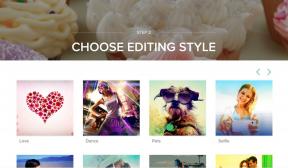5 maneiras de obter acesso instantâneo a arquivos e pastas no Finder
Mac Os / / December 25, 2019
Aliases, alinham o caminho e outros chips que acelerar o trabalho.
O gerenciador de arquivos padrão no MacOS permite visualizar pastas de muitas maneiras diferentes. Através das seguintes funções podem ser muito acelerado navegar pelo sistema de arquivos ea interação com ele.
1. etiquetas barra lateral
Sidebar está sempre à mão, por isso é um pecado não usá-lo para navegar rapidamente para pastas, que muitas vezes trabalho. Por padrão, existem diretórios padrão, mas há também são facilmente adicionar qualquer outro.
Para fazer isso, basta navegar até a pasta desejada e arraste-o para a barra lateral. Se você excluir acidentalmente um dos atalhos regulares, ele pode ser facilmente restaurada por Definições de abertura inventor e colocando uma marca de seleção ao lado de cada item na "Sidebar".
Além de pastas, você também pode adicionar arquivos ao painel, e até mesmo aplicativos. Para fazer isso, arraste a necessidade de manter pressionada a tecla Command.
2. barra de ferramentas Atalhos
Outra maneira de manter em vista a pasta mais essencial - colocá-los na barra de ferramentas. Isto é conveniente para acesso rápido aos documentos, arquivos ou aplicações com o qual você está constantemente trabalhando.
Para adicionar um atalho, mantenha pressionada a tecla Command e arraste qualquer item para a barra de ferramentas do Finder e liberá-lo após o aparecimento do ícone com o verde mais.
3. Aliases
Apelidos ou aliases, funcionam como links para pastas, arquivos ou aplicações. Sua beleza é que, ao contrário de rótulos convencionais, tais como WindowsAliases continuar a trabalhar, mesmo se as metas mudar para outro local.
"Criar Atalho" Para criar um alias, você precisa clicar com o botão direito em um item e, em seguida, escolha a partir do menu de atalho. Ele será exibido na pasta com o objeto original será diferente dos pequenos ícones de seta.
Depois disso, um alias pode ser colocada em qualquer localização, incluindo a barra de ferramentas e barra lateral, e recolher algumas pseudónimos em uma única pasta. Você pode até adicionar um alias para uma pasta com aliases.
4. Pastas em novas janelas
Por padrão, quando você abre uma nova janela do Finder e guias seção "Recentes", que contém os arquivos mais recentes exibidos. Em vez disso, uma exposição muito mais conveniente freqüentemente usado itens. Ela é realizada como se segue.
Transferir todos os seus documentos e arquivos, ou aliases em uma única pasta, em seguida, abra as configurações do Finder e na guia "Geral", selecione-o no menu "Mostrar no Finder novas janelas".
esta pasta pode ser adicionado à barra de ferramentas como desejado.
5. cadeia de caminho
Outra característica Finder para navegar rapidamente entre pastas - uma seqüência de caminho. Ele não só mostra o caminho completo para o elemento atual, mas também permite a comutação de um toque para qualquer uma das pastas intermediárias.
Primeiro, certifique-se de que o painel apropriado é exibido. Abra o menu "View" e selecione "Mostrar Barra de caminho" ou clique atalho de teclado Option + Command + P. Em seguida, basta clicar duas vezes em uma pasta e, em seguida, abri-lo.
veja também🧐
- Como fazer do Finder mostra tamanho pasta
- 20 maneiras de usar o Finder para a plena
- Como trabalhar eficazmente com uma abas Finder em MacOS Mojave